Een tekstbestand openen met vba (met voorbeeld)
U kunt de OpenTextFile- methode in VBA gebruiken om een tekstbestand vanuit een specifiek bestandspad te openen.
Hier is een gebruikelijke manier om deze methode in de praktijk te gebruiken:
SubReadTextFile ()
Dim FSO As New FileSystemObject
Set FSO = CreateObject(" Scripting.FileSystemObject ")
'specify path to text file
Set MyTextFile = FSO.OpenTextFile(" C:\Users\bob\Desktop\MyTextFile.txt ", ForReading)
'open text file and display contents in cell A1
TxtString = MyTextFile.ReadAll
MyTextFile.Close
ThisWorkbook.Sheets(1).Range(" A1 ").Value = TxtString
End Sub
Deze specifieke macro leest het tekstbestand met de naam MyTextFile.txt op het bureaublad van mijn computer en geeft de inhoud van het bestand weer in cel A1 .
Het volgende voorbeeld laat zien hoe u deze syntaxis kunt gebruiken om een tekstbestand in de praktijk te lezen.
Voorbeeld: een tekstbestand openen met VBA
Laten we zeggen dat we een tekstbestand met de naam MyTextFile.txt op het bureaublad hebben dat we in Excel willen lezen met VBA.
Hier is de inhoud van het bestand:
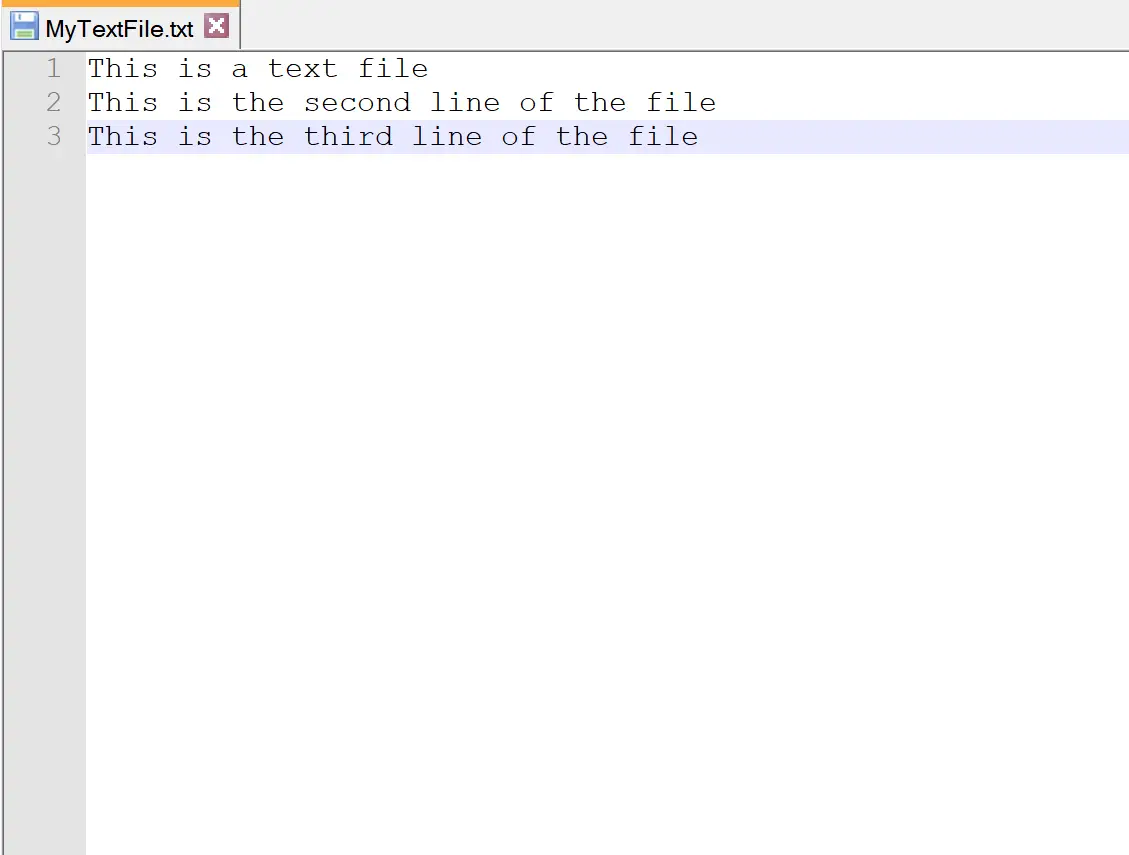
Voordat we VBA gebruiken om dit bestand te lezen, moeten we eerst Microsoft Scripting Runtime inschakelen in de VB-editor.
Om dit te doen, opent u de VB-editor, klikt u vervolgens op Extra en vervolgens op Referenties :
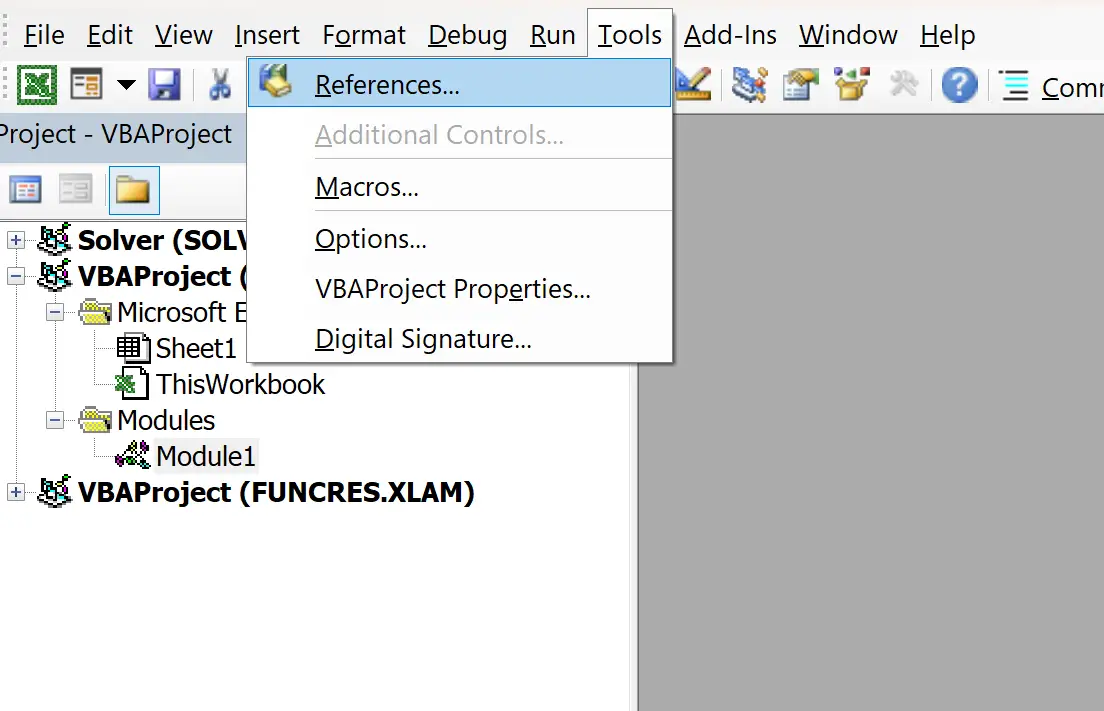
In het nieuwe venster dat verschijnt, scrolt u naar beneden totdat u Microsoft Scripting Runtime ziet en vinkt u het vakje ernaast aan. Klik vervolgens op OK .
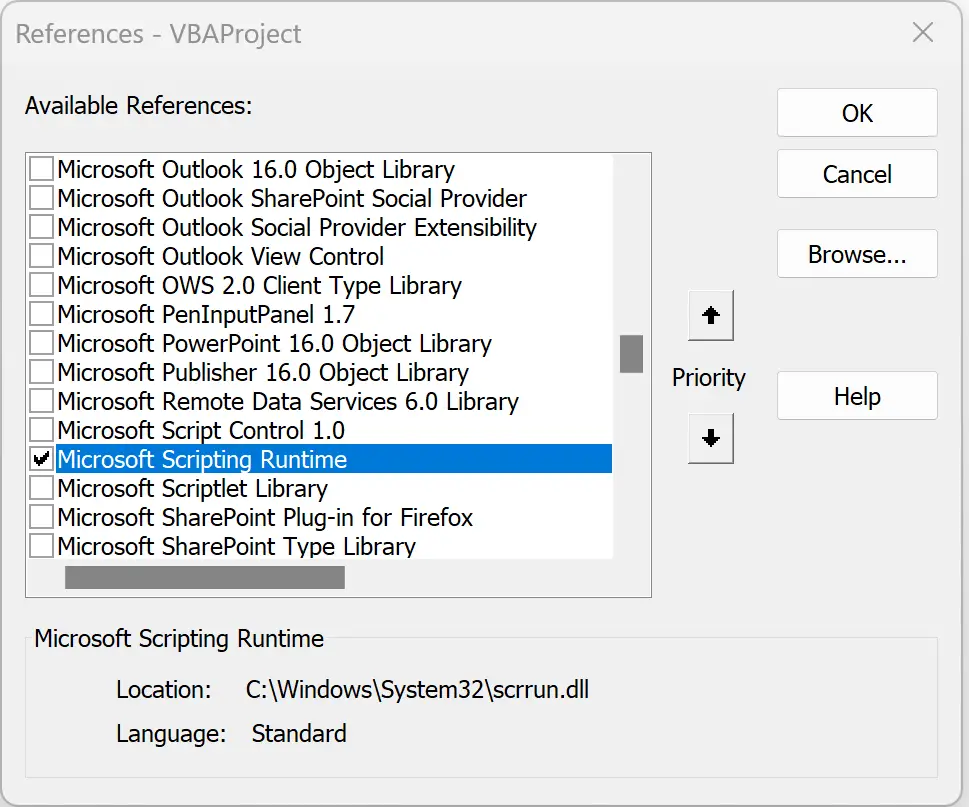
Vervolgens kunnen we de volgende macro maken om een tekstbestand te lezen:
SubReadTextFile ()
Dim FSO As New FileSystemObject
Set FSO = CreateObject(" Scripting.FileSystemObject ")
'specify path to text file
Set MyTextFile = FSO.OpenTextFile(" C:\Users\bob\Desktop\MyTextFile.txt ", ForReading)
'open text file and display contents in cell A1
TxtString = MyTextFile.ReadAll
MyTextFile.Close
ThisWorkbook.Sheets(1).Range(" A1 ").Value = TxtString
End Sub
Zodra deze macro is uitgevoerd, wordt de inhoud van het tekstbestand met de naam MyTextFile.txt weergegeven in cel A1 :
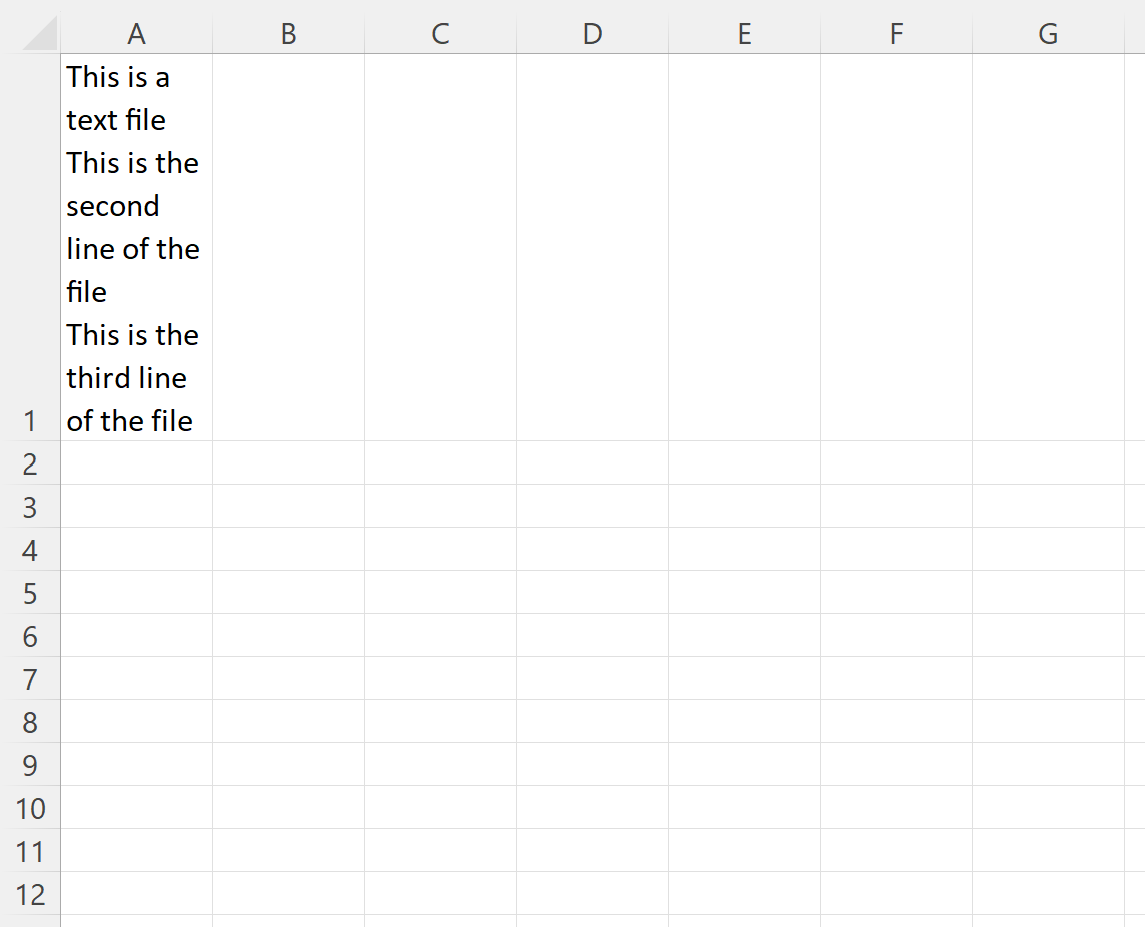
Houd er rekening mee dat de inhoud van cel A1 overeenkomt met de inhoud van het tekstbestand.
Opmerking : u kunt hier de volledige documentatie voor de OpenTextFile- methode vinden.
Aanvullende bronnen
In de volgende tutorials wordt uitgelegd hoe u andere veelvoorkomende taken in VBA kunt uitvoeren:
Mappen maken met VBA
Hoe mappen te verwijderen met VBA
Hoe bestanden te verwijderen met VBA